如何使用Excel处理考勤数据
知识问答 2022-03-06 23:52:42 admin
在使用Excel 2016编辑工作簿时会遇到各种各样的问题,比如需要处理考勤数据。那么如何进行操作呢?下面小编与你分享具体步骤和方法。
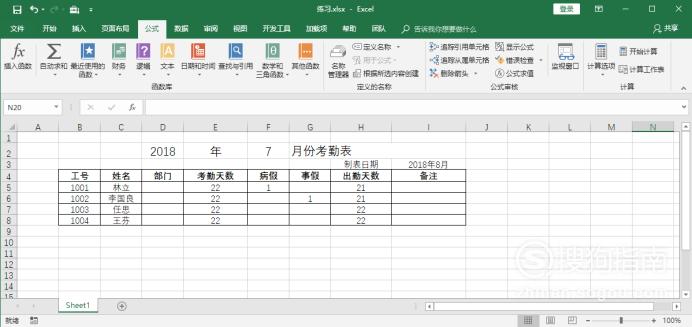
工具/材料
Excel 2016电子表格软件
操作方法
【步骤01】
启动Excel 2016电子表格应用软件,如图所示点击屏幕右侧新建空白工作簿。
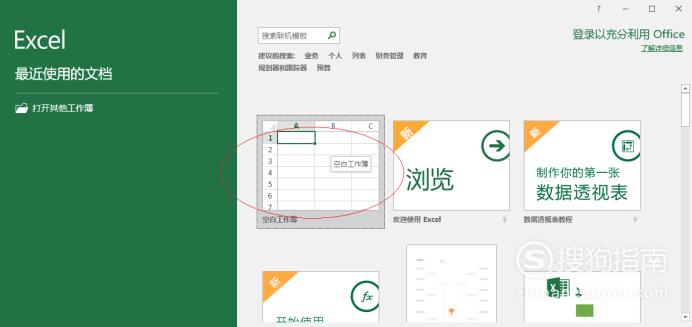
【步骤02】
按照公司人力资源部数据创建工作簿文档,如图所示。本例统计2018年7月员工考勤天数,计算考勤的期间为6月26日至7月25日。
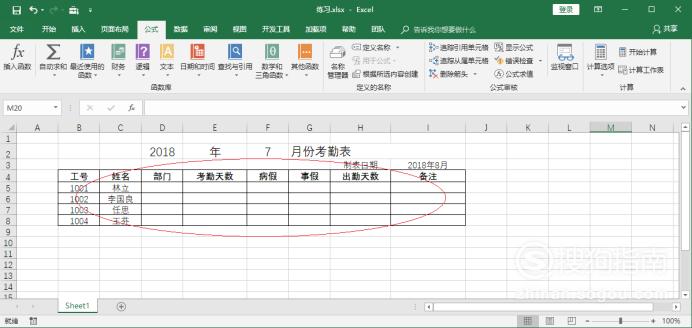
【步骤03】
如图所示,选中考勤天数单元格数据区域。选择"公式→函数库"功能区,点击"插入函数"图标。
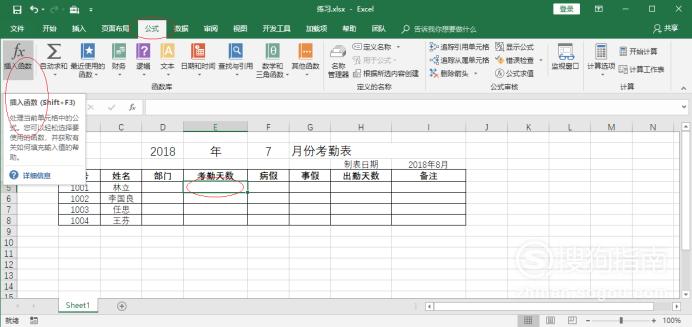
【步骤04】
弹出"插入函数"对话框,如图所示。点击"搜索函数或选择类别"右侧向下箭头,下步将进行使用函数处理考勤数据的操作。

【步骤05】
如图所示,弹出下拉列表选项。选择"日期与时间→选择函数→NETWORKDAYS"函数,设置完成点击"确定"按钮。
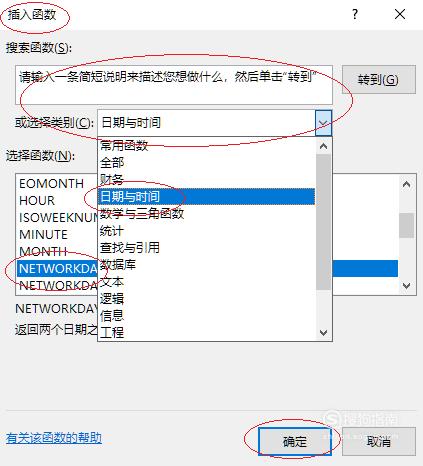
【步骤06】
弹出"函数参数"对话框,如图所示。函数参数文本框输入函数参数,完整公式为"=NETWORKDAYS(DATE($D$2,$F$2-1,26),DATE($D$2,$F$2,25))"。
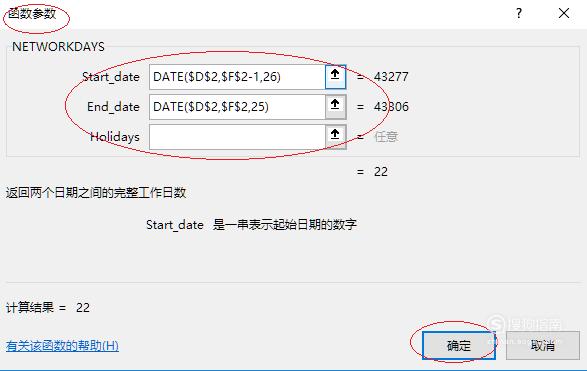
【步骤07】
拖动选定区域填充序列,完成计算员工考勤天数的操作。如图所示,本例到此希望对大家能有所帮助。
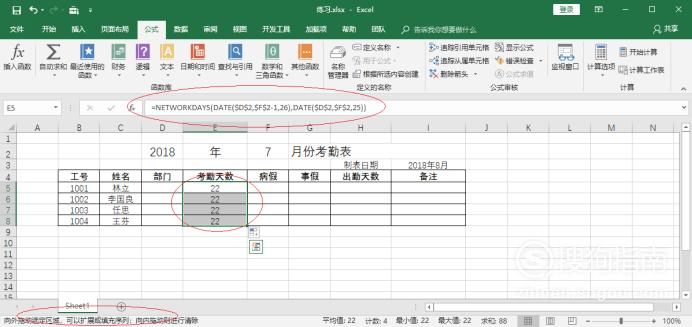
标签:
相关文章
发表评论

评论列表